Контекстное меню «Отправить», которое появляется при щелчке правой кнопкой мыши по файлу или папке и выборе пункта «Отправить», часто используется пользователями ПК для создания ярлыков на рабочем столе, для файлов и программ, а также для отправки файлов на внешний диск. При настройках по умолчанию в меню «Отправить» есть только несколько вариантов.
Если вы хотите сделать меню «Отправить» более полезным, вы можете добавить новые местоположения в него. Например, вы можете добавить папку с фотографиями или папку, которую вы часто используете для сохранения файлов для быстрой передачи. Вы также можете добавить свои любимые программы в меню «Отправить», чтобы сразу открылся определенный файл в программе, к примеру фото в paint. Если вы хотите настроить меню «Отправить», добавив новые местоположения или удалив существующие, то разберем как это сделать.
Настроить контекстное меню «Отправить» в Windows 10
- Щелкните правую кнопку мыши на папке или файле программы (.exe), которую вы хотите добавить в меню «Отправить», далее нажмите «Отправить» и выберите Рабочий стол (создать ярлык). Это создаст ярлык папки или программы на рабочем столе.
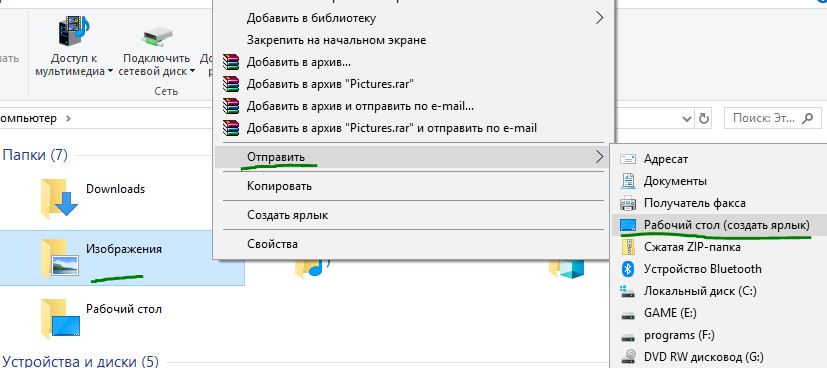
Как закрепить любую игру на начальном экране в пуск.
- Теперь нажмите сочетание кнопок Win + R и введите Shell:sendto, а затем нажмите клавишу Enter, чтобы открыть местонахождение папки «Отправки».
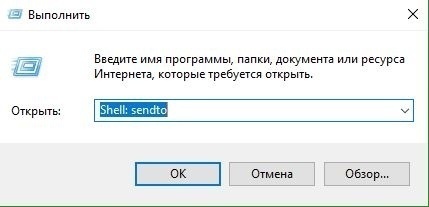
- Скопируйте и вставьте папку или ярлык программы, которые вы создали на рабочем столе, в эту папку Sendto, чтобы добавить ее в контекстное меню «Отправить».
- Когда вы щелкните правой кнопкой мыши на файле или папке и выберите «Отправить» и вы должны увидеть новую добавленную опцию.
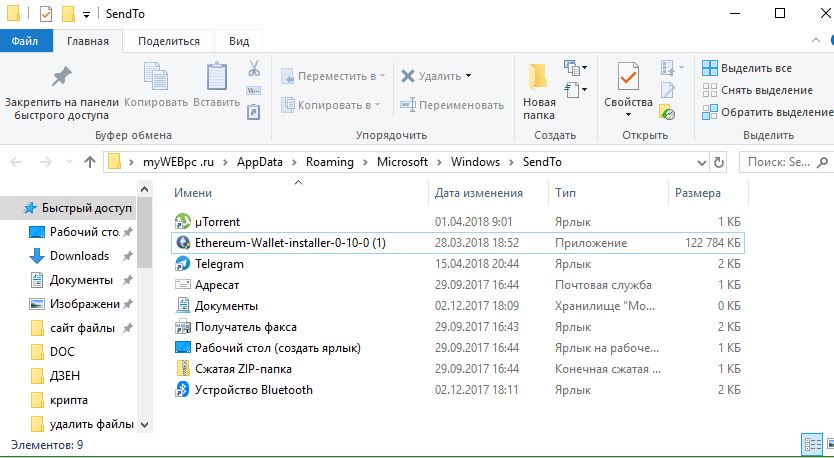
Смотрите еще:
- Как добавить программу в контекстное меню. Создать каскадное меню в контекстном
- Что делать если пропало контекстное меню «Открыть с помощью»
- Как закрепить папки на панели задач и начальном экране в меню пуск
- Как увеличить прозрачность в меню Пуск — Windows 10
- Как удалить содержимое временных файлов папки Temp в Windows 10
Источник: mywebpc.ru
Как закрепить ярлык игры из STEAM на начальном экране Windows 10 (ПЛИТКИ В МЕНЮ ПУСК)
Как установить программу в меню «Пуск»

Меню Пуск является основным инструментом для управления программами в Windows. В нем хранятся все установленные приложения, так что чтобы быстро и легко запустить их, необходимо установить программы в меню Пуск.
В этой статье мы расскажем, как установить программу в меню Пуск на Windows 10. Этот процесс достаточно прост, и не требует особых знаний компьютерной техники. Мы рекомендуем использовать этот способ, чтобы быстро и легко находить нужные приложения на вашем компьютере.
Также мы покажем, как установить программу в меню Пуск на Windows 7 и Windows 8.1. Хотя процесс немного отличается для каждой версии операционной системы, все равно результат будет таким же: установленная программа появится в меню Пуск и вы сможете быстро находить ее и запускать.
Установка программы в меню Пуск: пошаговая инструкция
Шаг 1: Скачивание программы
Перед тем, как установить программу в меню Пуск, необходимо загрузить ее установочный файл с официального сайта разработчика. Найдите ссылку на странице загрузки и нажмите на нее. После того, как файл будет загружен, переходите к следующему шагу.
Шаг 2: Установка программы
Запустите установочный файл программы, который вы скачали на предыдущем шаге. При запуске установщика будет приветственное окно. Нажмите на кнопку «Далее», чтобы продолжить установку.
Выберите путь, на который вы хотите установить программу. Узнайте, как зовут корневую директорию установки. По умолчанию, там будет заполнен предложенный путь к папке на компьютере. Если вы согласны, нажмите на кнопку «Далее». Если путь вас не устраивает, выберите другой.
После выбора пути установки, выберите язык установки и нажмите на кнопку «Далее». Появится окно, в котором будет представлено информационное сообщение и битность операционной системы.
Нажмите на кнопку «Установить», тщательно проверив, что выбранный путь установки соответствует вашим желаниям.
Шаг 3: Появление программы в меню Пуск
После завершения установки программы, найдите ее в меню Пуск на своем компьютере. Чтобы найти программу, откройте меню Пуск и используйте поиск по его названию в строке поиска. Найдите установленную программу и щелкните на нее правой кнопкой мыши. Выберите «Закрепить в меню Пуск», чтобы сделать ярлык для быстрого доступа к программе.
Теперь вы знаете, как установить программу и добавить ее в меню Пуск для более удобной работы. Это может быть особенно полезно, если вы часто используете данную программу и не хотите искать ее внутри файлов на компьютере.
Скачивание и установка программы
Шаг 1. Найдите нужную программу
Прежде чем производить установку программы, необходимо ее скачать. Для этого найдите в интернете нужный сайт и скачайте установочный файл.
Шаг 2. Запустите установку
После того, как скачивание завершено, перейдите в папку с загруженным файлом и запустите его двойным щелчком.
Шаг 3. Согласитесь на условия лицензионного соглашения
Перед началом установки необходимо прочитать условия лицензионного соглашения и, если Вы с ними согласны, нажмите кнопку «Согласен».
Шаг 4. Установите программу
В открывшемся окне установщика следуйте инструкциям, выбрав путь установки и необходимые компоненты. Нажмите кнопку «Установить».
Шаг 5. Завершите установку
После завершения установки нажмите кнопку «Готово». Теперь программа готова к использованию и можно найти ее в меню «Пуск».
Добавление ярлыка в меню Пуск
Шаг 1: Откройте меню Пуск
Найдите и нажмите на кнопку «Пуск» в левом нижнем углу экрана или нажмите на клавишу с логотипом Windows. Меню Пуск должно открыться.
Шаг 2: Запустите Проводник (Explorer)
Нажмите на кнопку «Проводник» или на клавишу с изображением папки. Окно Проводника откроется.
Шаг 3: Найдите программу, для которой вы хотите добавить ярлык
С помощью поиска или путем прохождения по различным папкам найдите программу, для которой вы хотите создать ярлык в меню Пуск.
Шаг 4: Создайте ярлык
- Найдите исполняемый файл программы (.exe)
- Щелкните правой кнопкой мыши по этому файлу
- Выберите «Отправить» и затем «Команду Пуск»
Теперь появится ярлык этой программы в меню Пуск. Если вы не видите ярлык сразу, возможно, что ему пока не присвоен никакой ярлык. Чтобы присвоить имя ярлыку, нажмите правой кнопкой мыши на нем в меню Пуск и выберите «Переименовать».
Проверка работоспособности
Проверка наличия приложения в меню Пуск
Чтобы проверить, установилась ли программа в меню Пуск, перейдите к нему, нажав кнопку «Пуск» в левом нижнем углу экрана, и пролистайте список программ. Если программа успешно установлена, она будет отображаться в списке.
Проверка наличия ярлыка на рабочем столе
Некоторые программы создают ярлык на рабочем столе во время установки. Чтобы проверить его наличие, просмотрите рабочий стол на наличие ярлыка.
Проверка запуска программы
Чтобы проверить, запускается ли программа, щелкните на ярлыке в меню Пуск или на рабочем столе. Если программа стартует, это означает, что она была успешно установлена и настроена на вашем компьютере. Вы можете протестировать различные функции и возможности приложения, чтобы убедиться, что все работает правильно.
Проверка наличия обновлений и поддержки
Некоторые программы требуют регулярных обновлений и поддержки, чтобы они функционировали должным образом. Проверьте, есть ли новые версии программы или патчи, которые могут быть установлены, чтобы улучшить ее производительность и исправить ошибки. Также убедитесь, что у вас есть поддержка от разработчика, в случае возникновения проблем с программой.
Вопрос-ответ
Как установить программу в меню Пуск?
Для этого нужно скачать установочный файл на официальном сайте разработчика программы и запустить его, следуя инструкциям установщика.
Как добавить ярлык программы в меню Пуск?
После успешной установки программы, на рабочем столе появится ярлык. Нажмите на него правой кнопкой мыши и выберите «Прикрепить к пуску».
Что делать, если я не могу найти ярлык программы на рабочем столе?
Попробуйте воспользоваться функцией поиска на компьютере и найти ярлык программы в списке установленных приложений. Затем правой кнопкой мыши нажмите на иконку программы и выберите «Прикрепить к пуску».
Как изменить имя ярлыка программы в меню Пуск?
Нажмите правой кнопкой мыши на ярлык программы в меню Пуск и выберите «Переименовать». Введите новое имя и нажмите клавишу «Enter».
Почему после установки программы я не могу найти ее в меню Пуск?
Возможно, установщик программы не добавил ярлык в меню Пуск автоматически. Для того, чтобы добавить ярлык вручную, найдите исполняемый файл программы и создайте ярлык, следуя инструкции по вопросу «Как добавить ярлык программы в меню Пуск?».
Какие есть альтернативные способы запуска программы, если я не могу найти ее в меню Пуск?
Вы можете запустить программу с помощью ярлыка на рабочем столе, либо найти ее в списке установленных программ в «Панели управления» и запустить оттуда. Также можно воспользоваться функцией поиска на компьютере и найти файл программы напрямую.
Источник: bojsya.ru
Как добавить пользовательские элементы в меню Отправить в Windows 10
Как вы, возможно, уже знаете, контекстное меню «Отправить» проводника в Windows 10 по умолчанию содержит различные элементы, такие как Рабочий стол, Bluetooth, Почта и т. д. Вы могли заметить, что некоторые приложения могут расширять меню «Отправить» с помощью собственных ярлыков. Например, Skype помещает свой значок в меню «Отправить». Давайте посмотрим, как поместить ваши собственные элементы, такие как ярлыки приложений и папки в меню «Отправить», чтобы вы могли быстро скопировать или переместить их в папку назначения.
Из коробки , Windows 10 не предлагает специальных инструментов для настройки меню «Отправить». Однако это просто папка внутри вашего профиля. Вы можете открыть его и напрямую поиграть с его содержимым.
Как добавить пользовательские элементы в меню «Отправить» в Windows 10
Во-первых, нам нужно открыть папку, в которой Send To хранит свои элементы. Лучший способ сделать это – использовать специальную команду определения местоположения оболочки.
- Нажмите Win + R сочетания клавиш на клавиатуре, чтобы открыть диалоговое окно «Выполнить». Совет: См. Полный список всех сочетаний клавиш Windows с клавишами Win).
- Введите следующее в поле «Выполнить»:
shell: sendto
 Текст выше является командой оболочки. Подробнее читайте в следующих статьях:
Текст выше является командой оболочки. Подробнее читайте в следующих статьях:
- Список команд оболочки в Windows 10
- Список расположений оболочки CLSID (GUID) в Windows 10

Здесь вы можете скопировать ярлыки чтобы ваши любимые приложения могли открывать нужные вам файлы в этих приложениях без изменения системных ассоциаций файлов.
Добавьте программу в меню “Отправить в”
Например, я просто помещаю ярлык для файла Notepad.exe в папку «Отправить», поэтому я могу открыть любой простой текстовый файл с помощью Блокнота, щелкнув его правой кнопкой мыши и используя меню «Отправить». Это очень полезно.


Вы можете создать здесь новый ярлык для имеющегося у вас приложения или скопировать его прямо из меню« Пуск ».
Чтобы добавить новый ярлык приложения в меню «Отправить в»,
- щелкните правой кнопкой мыши пустое место в окне проводника и выберите «Создать» – «Ярлык» в контекстном меню. .

- В следующем диалоговом окне введите или вставьте расположение исполняемого файла вашего приложения:

- Введите какое-нибудь полезное имя для вашего нового ярлыка.

- Нажмите” Готово “. Он появится в меню «Отправить»:

Кроме того, вы можете создать ярлык с помощью перетаскивания.

- Откройте папку «Отправить» в проводнике.
- Откройте другое окно проводника с целевым приложением, которое вы хотите поместить в меню «Отправить в».
- Нажмите и удерживайте Alt и перетащите исполняемый файл, чтобы создать ярлык.
Кроме того, вы можете скопируйте туда ярлыки для наиболее часто используемых папок. Затем вы можете отправлять файлы в эти папки одним щелчком мыши.
Добавьте настраиваемую папку в меню «Отправить в»
последовательность такая же, как описано выше.
- Щелкните правой кнопкой мыши пустое место в окне проводника и выберите «Создать» – «Ярлык» в контекстном меню.
- В следующем диалоговом окне введите или вставьте путь к папке, которую вы хотите добавить в меню «Отправить в».

- Присвойте новому ярлыку какое-нибудь полезное имя.


Опять же, вы можете использовать перетаскивание с зажатой клавишей Alt для создания ярлыка новой папки.

Совет: этот трюк можно использовать для добавления папки быстрого запуска в меню «Отправить в».
Это очень красивый и естественный способ повысить вашу производительность в проводнике. Это может избавить вас от необходимости перемещаться по иерархии папок для вставки элемента.
Источник: digitdocom.ru